前言
我们在使用IDEA开发Java应用时,经常会打开不同的窗口,有时候,可能为了一时方便,把窗口拖动了一下,窗口就改变了布局,或者我们不小心点击拖拽了某一个窗口,这时候,我们想要还原默认布局,该怎么操作呢?
如何还原IDEA默认布局
首先,我们点击上方的【Window】。
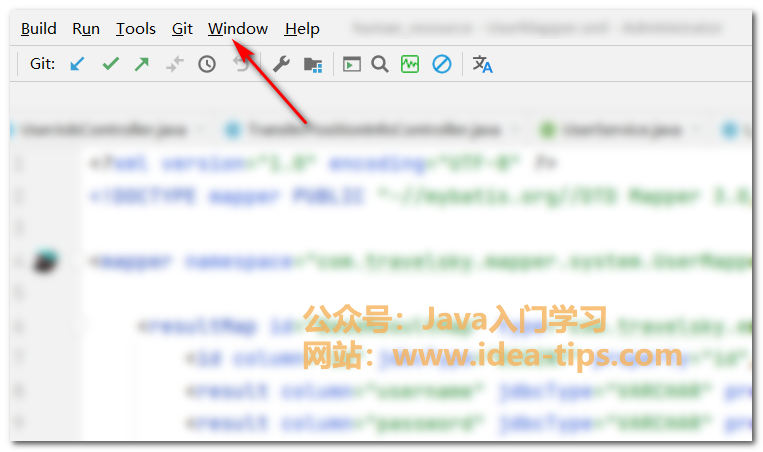
然后,我们点击下拉里面的【Restore Default Layout】。
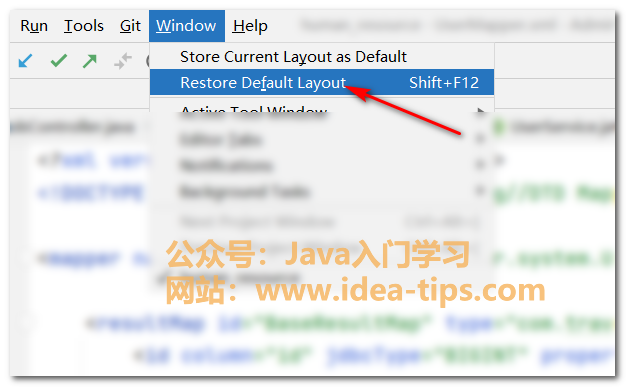
最后,就可以还原我们默认的布局了。
总结
以上就是我们还原IDEA默认的布局了。
如果有对Java入门开发相关的问题,可以关注我的公众号【Java入门学习】,加我好友,我会持续更新Java相关的分享!
欢迎访问我的个人网站:Java入门分享 - Java是一种思维。
往期推荐:
1.windows下python-3.10如何安装?附获取方式
2.windows下python-2.7如何安装?附获取方式
3.华为鸿蒙操作系统HarmonyOS DevEco Studio 5.0.0 Release操作指导,附安装包
4.华为鸿蒙操作系统HarmonyOS Command Line Tools操作指导,附安装包
版权归原作者 Java入门学习 所有, 如有侵权,请联系我们删除。